Setup in Mac OS
Install Homebrew
터미널에서 다음 명령어를 실행하세요:
/bin/bash -c "$(curl -fsSL https://raw.githubusercontent.com/Homebrew/install/HEAD/install.sh)"
설치가 완료되면, Homebrew를 PATH에 추가해야 합니다. M1 Mac의 경우 다음 명령어들을 순서대로 실행하세요:
echo 'eval "$(/opt/homebrew/bin/brew shellenv)"' >> ~/.zprofile
eval "$(/opt/homebrew/bin/brew shellenv)"
변경사항을 적용하기 위해 터미널을 새로 열거나 다음 명령어로 설정을 다시 불러오세요:
source ~/.zprofile
Homebrew가 제대로 설치되었는지 확인하려면 다음 명령어를 실행하세요:
brew --version
Install Pyenv
brew install pyenv
Install Pyenv-virtualenv
brew install pyenv-virtualenv
pyenv activate atlo eval “$(pyenv virtualenv-init -)” pyenv activate atlo
pyenv –version pyenv virtualenv –version
설정 파일에 pyenv 초기화 코드가 있는지 확인하세요. ~/.zshrc 또는 ~/.bash_profile 파일에 다음 라인들이 있어야 합니다: eval “$(pyenv init -)” eval “$(pyenv virtualenv-init -)” pyenv versions
Install Jekyll
gem install jekyll bundler
sudo gem install google-protobuf -v 3.23.4 -- --with-cflags="-Wno-error=implicit-function-declaration"
bundle install
brew install rbenv
echo 'eval "$(rbenv init -)"' >> ~/.zshrc
source ~/.zshrc
sudo gem install bundler jekyll
rbenv install 3.1.2
rbenv global 3.1.2
그 이후에 다음의 명령어를 실행하여 로컬에서 서버를 실행할 수 있습니다.
bundle exec jekyll serve
최종적으로 다음의 터미널 결과가 나오게 되며, 웹사이트가 구동된다.
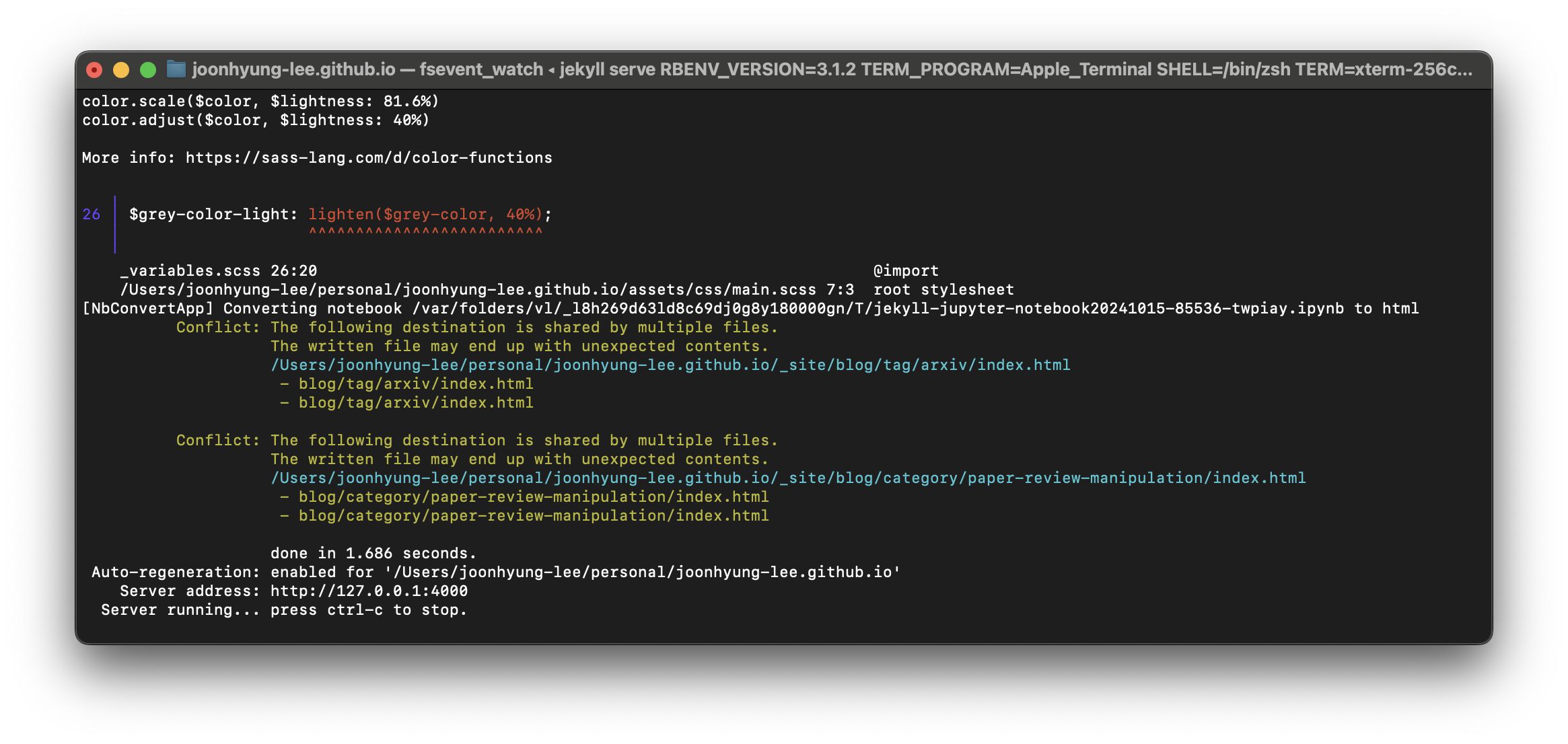
Mac Terminal
Enjoy Reading This Article?
Here are some more articles you might like to read next: